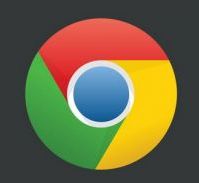电脑中谷歌浏览器图标无法打开的解决方法
更新时间:2024-02-15 08:32:55作者:bianji
电脑中谷歌浏览器图标无法打开是怎么回事呢?其实,该问题是用户在安装软件时开启了管理员模式导致的。下面由系统城小编为你整理了电脑谷歌浏览器图标打不开怎么办的相关方法,希望对你有帮助!
方法如下:
在Windows 7、Windows 8、Windows 10电脑上,如果安装了Chrome浏览器后,往往在快捷方式图标右下角,会有一个盾牌模样的小标志。如果此时双击图标,一般会没有反应,启动不了Chrome浏览器。
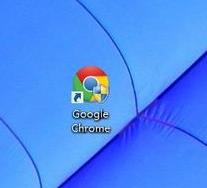
这时右击快捷方式的图标,点击“以管理员身份运行”。即可成功打开Chrome浏览器了。
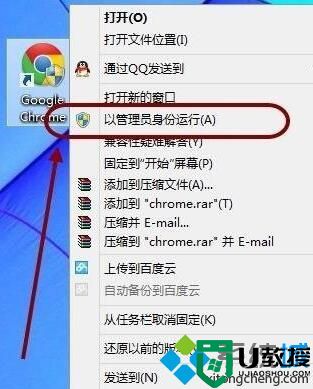
下面,介绍如何设置让其默认就以管理员身份运行,而不要每次都通过右击才能打开。
1、先右击快捷方式,点击最下面的“属性”。
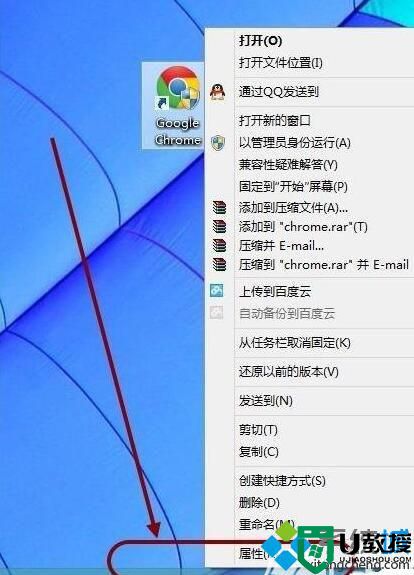
2、点击“兼容性”。
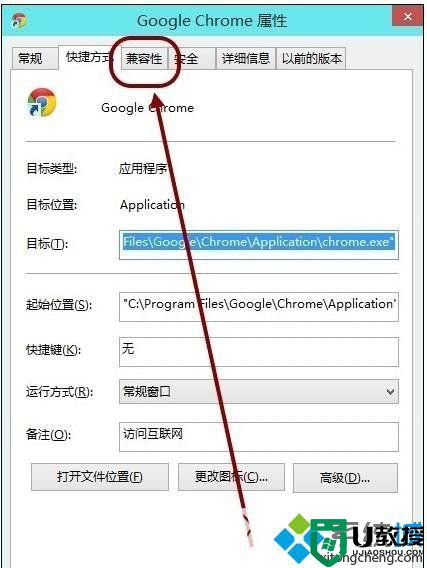
3、点击“更改所有用户的设置”。
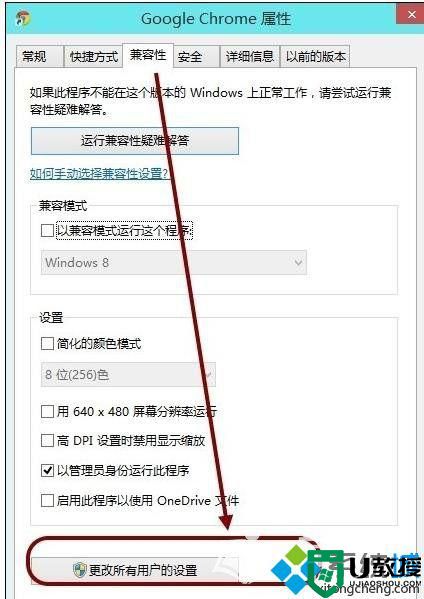
4、在“特权等级”中,点击“以管理员身份运行此程序”,然后点击“应用”即可。
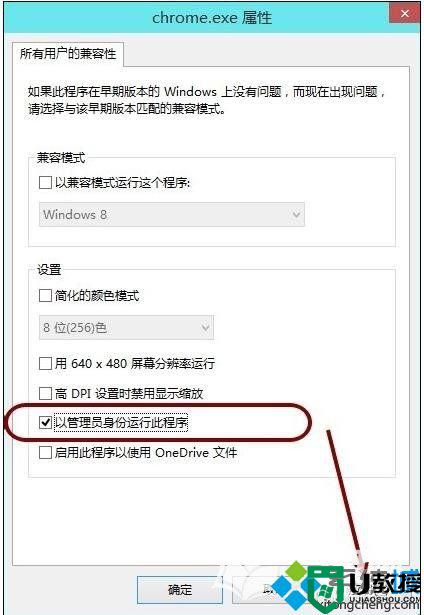
电脑中谷歌浏览器图标无法打开的解决方法就为大家分享到这里了。更多电脑相关教程,请关注系统城:https://www.xitongcheng.com/
- 上一篇: win8.1系统创建恢复驱动器失败怎么办
- 下一篇: windowsxp系统快速提取CAD文字的方法
电脑中谷歌浏览器图标无法打开的解决方法相关教程
- 谷歌浏览器电脑上无法打开网页怎么办 电脑版谷歌浏览器打不开网页的解决方法
- 电脑中谷歌浏览器下载文件失败的解决方法
- 谷歌浏览器无法打开怎么办|谷歌浏览器打不开的解决方法
- 如何解决谷歌浏览器网页打不开的问题 谷歌浏览器网页打不开的两种解决方法
- 谷歌浏览器网页打不开怎么办?谷歌浏览器网页打不开的解决方法
- 谷歌浏览器网页打不开怎么办?谷歌浏览器网页打不开的解决方法
- 谷歌浏览器无法访问此网站什么原因?谷歌浏览器无法访问此网站的解决方法
- 为什么谷歌浏览器打开是2345浏览器 谷歌浏览器打开是2345浏览器怎么办
- 谷歌浏览器无法更新至最新版本怎么办?谷歌浏览器无法更新至最新版本的解决方法
- 谷歌浏览器怎么截图全屏网页 电脑谷歌浏览器截屏在哪
- 5.6.3737 官方版
- 5.6.3737 官方版
- Win7安装声卡驱动还是没有声音怎么办 Win7声卡驱动怎么卸载重装
- Win7如何取消非活动时以透明状态显示语言栏 Win7取消透明状态方法
- Windows11怎么下载安装PowerToys Windows11安装PowerToys方法教程
- 如何用腾讯电脑管家进行指定位置杀毒图解